Maison >Problème commun >Solution à l'utilisation élevée du processeur sur les ordinateurs Win10
Solution à l'utilisation élevée du processeur sur les ordinateurs Win10
- WBOYWBOYWBOYWBOYWBOYWBOYWBOYWBOYWBOYWBOYWBOYWBOYWBavant
- 2023-06-30 13:21:443994parcourir
Que faire si l'utilisation du processeur de l'ordinateur Win10 est trop élevée ? Je pense que de nombreux utilisateurs rencontrent souvent une utilisation élevée du processeur lors de leur utilisation quotidienne des ordinateurs. Cela peut parfois être dû à un trop grand nombre d'applications ouvertes. Alors, que devons-nous faire lorsque nous rencontrons cette situation pour la résoudre ? Jetons un coup d'œil à 4 solutions à une utilisation élevée du processeur dans le système Win10 avec l'éditeur.

4 solutions à une utilisation élevée du processeur dans le système Win10
Appuyez sur le bouton Win, entrez regedit et appuyez sur Entrée pour ouvrir l'éditeur de registre, développez l'emplacement suivant :
HKEY_LOCAL_MACHINESYSTEMCurrentControlSetServicesTimeBroker
Trouvez le démarrage à droite et modifiez son valeur Modifiée de 3 à 4.
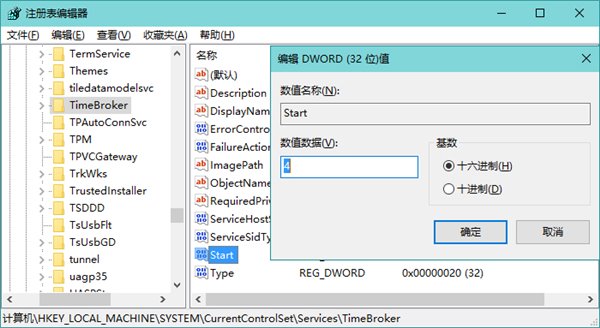
N'oubliez pas que la modification de cette valeur affectera les performances de Cortana, ce qui est l'une des raisons possibles d'une utilisation excessive du processeur. Si vous n'utilisez pas Cortana, vous pouvez vous référer à cette méthode.
Méthode 2
La désactivation du partage P2P peut être une autre cause d'utilisation du processeur. Désactivez simplement l'option de mise à jour multi-emplacements en allant dans « Mise à jour et sécurité » dans les paramètres système, en sélectionnant « Windows Update », puis « Options avancées », puis en choisissant comment fournir les mises à jour.
Méthode 3
Si vous utilisez le système Win10 Home Edition et que la fonction Windows Spotlight est activée, il se peut que le service en arrière-plan de cette fonction entraîne une utilisation extrêmement élevée du processeur. Ouvrez les paramètres système pour personnaliser l'interface de l'écran de verrouillage et sélectionner d'autres modes d'arrière-plan.
Méthode 4
La fonction d'invite de Windows peut également entraîner une utilisation élevée du processeur. Cette fonction enverra des notifications sur les fonctionnalités du système en fonction des habitudes de fonctionnement de l'utilisateur. Si vous êtes déjà très familier avec Win10, vous pouvez la désactiver. Dans les paramètres système, désactivez l'affichage des invites liées à Windows tout en activant les notifications et les actions du système.
Ce qui précède est le contenu détaillé de. pour plus d'informations, suivez d'autres articles connexes sur le site Web de PHP en chinois!

